Il formato WEBP offre immagini visivamente paragonabili a quelle codificate utilizzando standard tradizionali come JPEG e PNG ma con dimensioni del file notevolmente ridotte. Li incontrerai principalmente sui browser desktop poiché velocizzano il caricamento delle pagine web.
Ma mentre il supporto per il formato WEBP è cresciuto da quando Google lo ha introdotto nel 2010, non sono i più compatibili ( in particolare con le applicazioni di modifica delle immagini legacy).
Quindi, di seguito, troverai diversi metodi per convertire le immagini WEBP nei formati JPG e PNG ampiamente compatibili. Imparerai anche il modo migliore per salvare immagini WEBP animate in formato GIF.
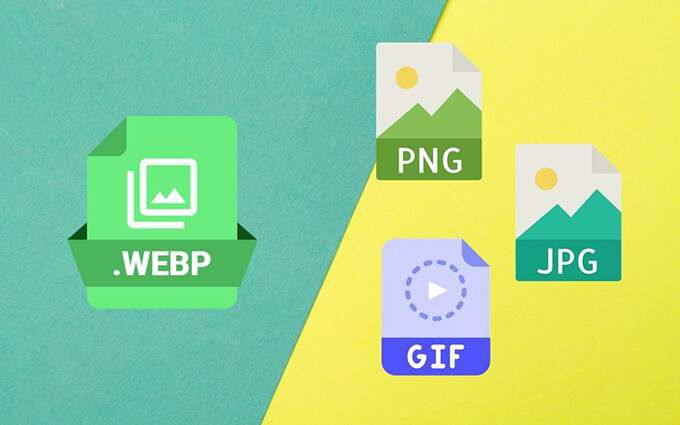
Usa le estensioni del browser per convertire le immagini WEBP
Se vieni su un'immagine WEBP durante la navigazione di siti Web nelle versioni desktop di Chrome o Firefox, puoi scegliere di salvarlo sul tuo PC o Mac in JPG e PNG con l'aiuto di un'estensione del browser.
Una rapida ricerca di "WEBP" su Chrome Web Store o Firefox Add-ons Store dovrebbe rivelare più estensioni con funzionalità di conversione delle immagini WEBP, ma qui ci sono un paio di estensioni selezionate che puoi usare subito :
Google Chrome:Salva immagine come tipo
Mozilla Firefox:Salva webP come PNG o JPEG
Suggerimento:puoi anche installare estensioni dal Chrome Web Store su Browser web basati su Chromium come Microsoft Edge, Opera e Vivaldi.
Google Chrome
1. Scarica e installa l'estensione Salva immagine come tipo.
2. Carica una pagina web in qualsiasi scheda del browser e fai clic con il pulsante destro del mouse sull'immagine che desideri salvare.
3. Seleziona Salva immagine come tipoe seleziona Salva come JPGo Salva come PNG. Quindi, specifica una posizione nella memoria interna e seleziona Salva.
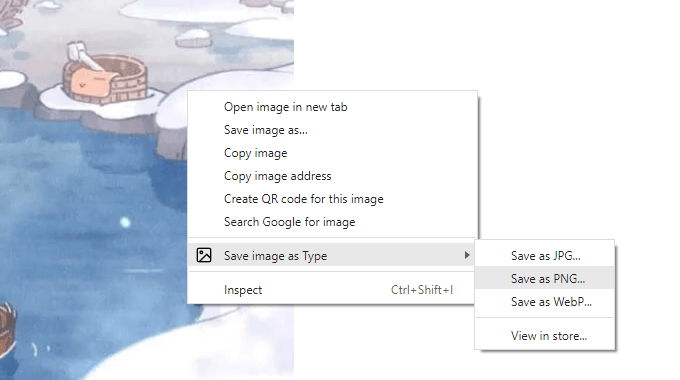
In alternativa, puoi salvare qualsiasi immagine JPG o PNG nel formato WEBP selezionando l'opzione Salva come WEBP.
Mozilla Firefox
1. Scarica e installa l'estensione Salva webP come PNG o JPEG.
2. Carica una pagina web in qualsiasi scheda del browser e fai clic con il pulsante destro del mouse sull'immagine che desideri salvare.
3. Seleziona Salva webPcomee scegli tra i formati JPGe PNG. L'estensione fornisce più opzioni di conversione per il formato JPG specificamente a diversi livelli di qualità. Se non vuoi perdere la qualità visiva, seleziona JPG (100).

Puoi anche selezionare GIF (V), che trasferirà automaticamente l'URL dell'immagine WEBP animata a EZGIF.com, dove potrai convertirlo e scaricarlo in formato GIF. Troverai ulteriori informazioni sui convertitori di file online più avanti.
Usa Paint o Preview per convertire immagini WEBP
Se hai già finito di scaricare un'immagine WEBP, puoi semplicemente trascinarla torna nella finestra del browser e salvalo nei formati JPG o PNGutilizzando le estensioni sopra.
In alternativa, puoi utilizzare le app native Paint (Windows) o Anteprima (Mac) per convertire un'immagine WEBP in JPG o PNG. Puoi anche salvarli in formato GIF, ma nessuna delle due applicazioni supporta le immagini WEBP animate.
Paint
1. Fare clic con il pulsante destro del mouse sull'immagine WEBP e selezionare Apri con>Paint.
2. Apri il menu Filein Paint e seleziona Salva con nome. Quindi, seleziona Immagine PNGo Immagine JPEG.
3. Specifica una posizione e seleziona Salva.
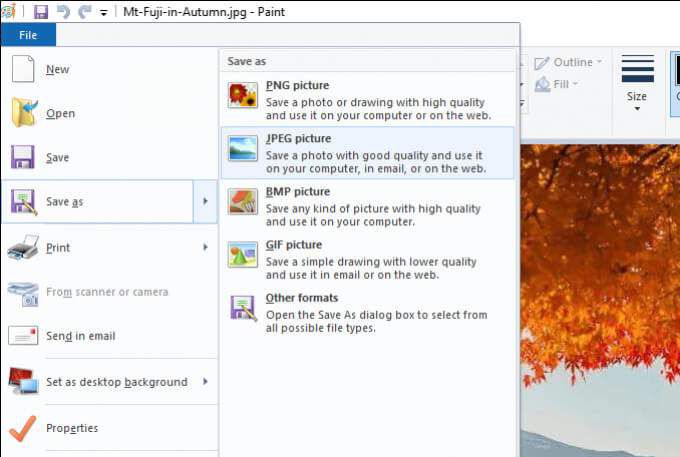
Nota:se non riesci ad aprire l'immagine WEBP in Paint, installa Estensione immagine Webp da Microsoft Store e riprova.
Anteprima
1. Fare doppio clic sull'immagine WEBP per aprirla in Anteprima.
2. Apri il menu Modificae seleziona Esporta.
3. Apri il menu Formatoe seleziona JPEGo PNG.Se scegli JPEG, utilizza il dispositivo di scorrimento Qualitàper determinare il livello di compressione da applicare alla conversione. Quindi, seleziona Salva.
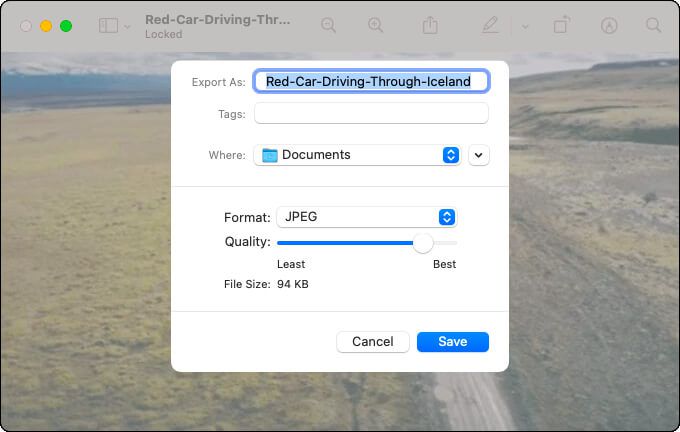
Nota:puoi anche utilizzare Anteprima per convertire in batch le immagini WEBP in JPG e formati PNG. Tuttavia, utilizzare un'app di terze parti dedicata (controlla la sezione successiva) è più conveniente.
Converti in batch immagini WEBP utilizzando app di terze parti
Se desideri convertire in batch più WEBP immagini nei formati JPG o PNG, il modo migliore per farlo è scaricare e installare un'utilità di conversione delle immagini gratuita. Ecco tre strumenti che puoi utilizzare sui dispositivi desktop.
IrfanView (solo Windows)
IrfanView è un software incredibilmente leggero e un visualizzatore di grafica veloce che consente di convertire in batch le immagini. Supporta il formato WEBP purché installi anche il pacchetto IrfanView All Plugins.
1. Scarica e installa IrfanView e il pacchetto IrfanView All Plugins.
2. Apri IrfanView. Quindi, apri il menu Filee seleziona Conversione/Rinomina batch.
3. Seleziona le immagini WEBP che desideri convertire e seleziona Aggiungi tutto. Quindi, specifica un Formato di outpute seleziona Avvia batch.
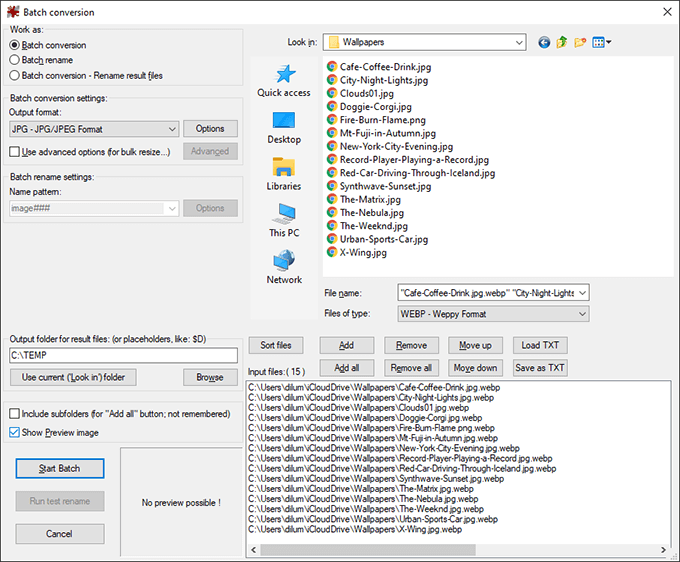
WebpConverter (Solo macOS)
Se utilizzi un Mac, puoi scaricare e installare l'app WebpConverter tramite il Mac App Store per convertire in batch le immagini WEBP nei formati JPG o PNG.
1. Scarica e installa WEBPConverter.
2. Utilizza il pulsante Aggiungi filein WebpConverter per mettere in coda i file per la conversione.
3. Utilizzare il menu in basso a sinistra dello schermo per determinare il formato di output, ad es. Webp in JPG. Quindi, seleziona Converti.
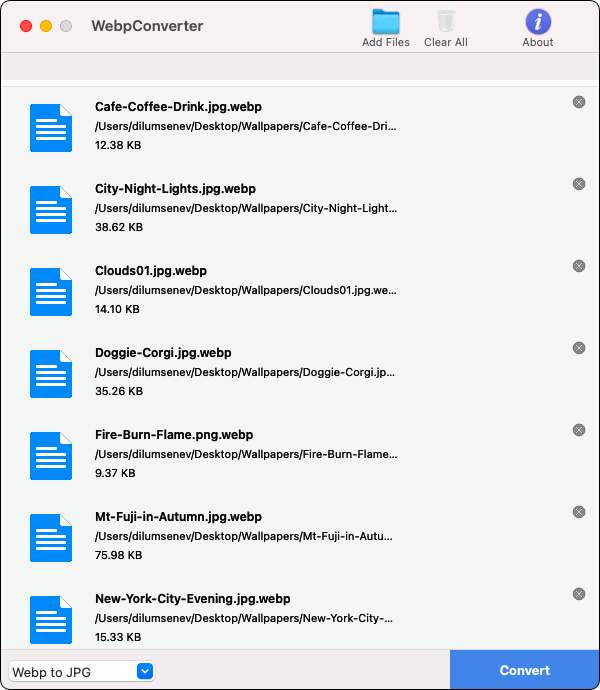
XnConvert (Windows e macOS)
XnConvert supporta sia Windows che macOS e offre la possibilità di convertire in batch le immagini (incluso WEBP) tra i formati di immagine più diffusi. Fornisce inoltre una serie di opzioni di output per personalizzare il processo di conversione.
1. Scarica e installa XnConvert.
2. Apri XnConvert e seleziona le immagini WEBP che desideri convertire.
3. Passa alla scheda Outputper specificare le preferenze di output dell'immagine (mantieni o elimina i metadati, conserva i profili colore, rimuovi gli originali, ecc.). Quindi, seleziona Converti.
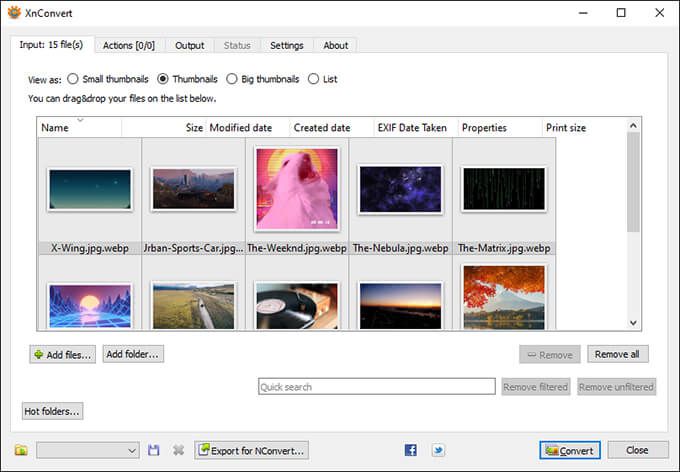
Converti immagini WEBP animate in GIF
Hai diversi modi per convertire immagini WEBP animate nel formato GIF, ma il metodo più veloce è utilizzare uno strumento di conversione online. Esistono numerosi servizi che puoi utilizzare per questo, ma alcune scelte degne di nota includono:
La maggior parte dei siti consente di caricare una o più immagini WEBP animate per la conversione. Dopo averlo fatto, specifica GIFcome formato di output, avvia la procedura di conversione e scarica i file convertiti nella memoria locale.
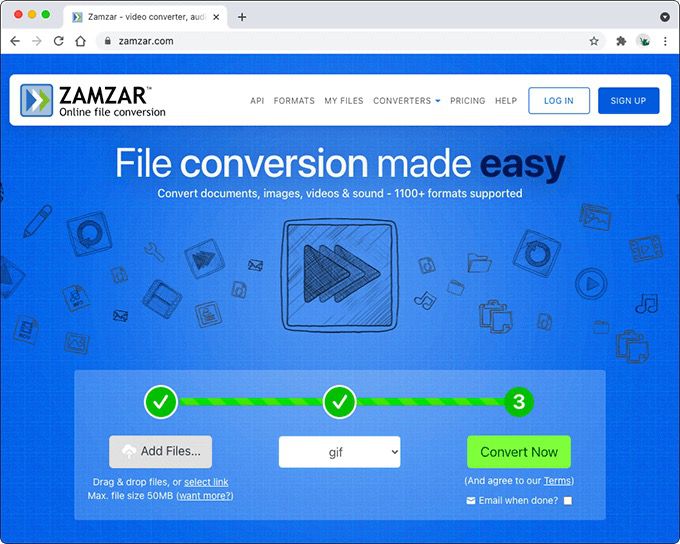
In alternativa, puoi può incollare gli URL di qualsiasi immagine WEBP per la conversione. Ciò ti consente di scaricarli direttamente nel formato GIF.
Inizia a convertire le tue immagini WEBP
I suggerimenti sopra dovrebbero averti aiutato a convertire le immagini WEBP nei formati JPG, GIF o PNG. Se ti imbatti in immagini WEBP su un Android o iPhone, puoi facilmente trovare più app di conversione delle immagini sul Google Play Store e sull'App Store di Apple che puoi utilizzare per salvarle in un formato compatibile diverso. Oppure, utilizza uno dei siti di conversione file sopra.